Konfiguration der eingebetteten Datenbankverbindung
Power BI kann über ODBC auf die MyQ Embedded Database zugreifen. Um eine ODBC-Datenquelle zu erstellen:
Laden Sie den neuesten ODBC-Treiber für Firebird herunter und installieren Sie ihn:
https://firebirdsql.org/en/odbc-driver/Nach der Installation öffnen Sie die ODBC-Datenquellen aus dem Menü Windows Apps.
Gehen Sie zum System DSN und klicken Sie auf hinzufügen.
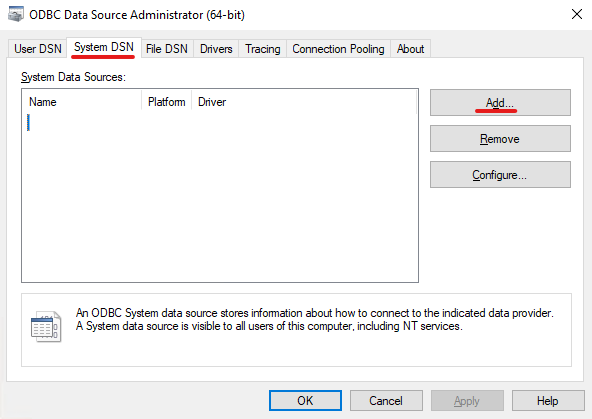
Wählen Sie im Fenster Neue Datenquelle erstellen Firebird/InterBase(r)-Treiber und klicken Sie Oberfläche.
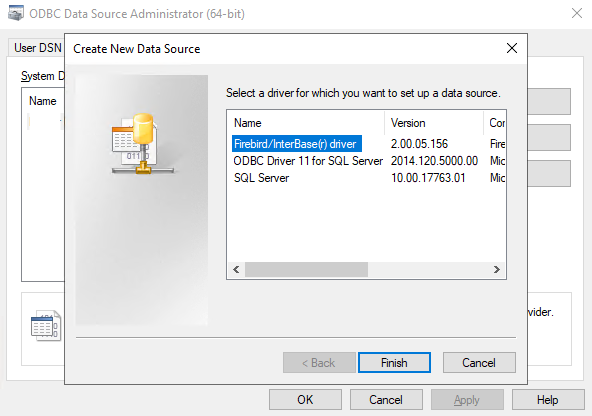
In der Registerkarte Firebird ODBC Setup geben Sie die Verbindungsdetails ein:
Name der Datenquelle (DSN): Hinzufügen eines Namens als Bezeichner für die Verbindung
Datenbank: Fügen Sie den Pfad zu Ihrer Datenbankdatei hinzu (C:\ProgrammDaten\MyQCentral\MYQ.FDB standardmäßig)
Kunde: Fügen Sie den Pfad zu dem für die Verbindung verwendeten Firebird-Bibliotheks-Client hinzu. Es wird empfohlen, den MyQ Central Server Client zu verwenden, zu finden in C:\Programmdateien\MyQ Central\Firebird\fbclient.dll standardmäßig
Datenbank-Konto: Fügen Sie den Benutzernamen des Datenbankkontos hinzu. Der Standardname ist SYSDBA es wird jedoch dringend empfohlen, nicht das Standard-Datenbankkonto zu verwenden, sondern einen neuen Datenbankbenutzer mit eingeschränkten Rechten zu erstellen, der nur die erforderlichen Tabellen lesen kann (siehe Kapitel Beschreibung der Datenbankansichten).
Passwort: Fügen Sie das Passwort für das Datenbankkonto hinzu. Wenn Sie das Standard-Datenbankkonto verwenden (nicht empfohlen) und das Passwort in MyQ Central Easy Config nicht geändert haben, lautet das Standardpasswort Masterkey.
Die übrigen Felder können Sie unverändert lassen. Klicken Sie auf Verbindung testen und, falls erfolgreich, klicken Sie auf OK.
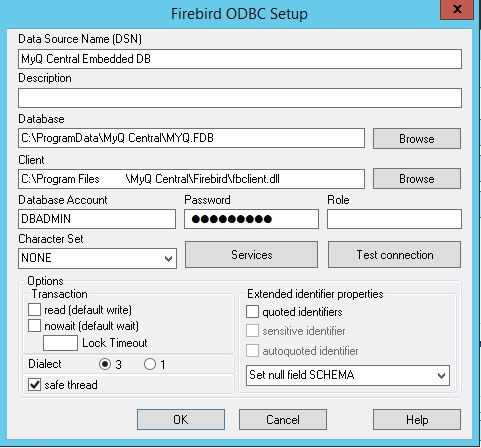
.png)